2.5.3 使用REGEDIT管理注册表
2.5.3.1 导出注册表文件
导入和导出系统配置信息可以有效地防止系统配置信息的丢失和破坏。在每次对系统进行大的修改之后,都应该对注册表进行备份(导出),过程如下:
步骤一,打开注册表编辑器;
步骤二,选择“注册表”菜单中的“导出注册表文件”命令,打开如图2-45所示的对话框;
步骤三,根据需要选择导出整个注册表或者导出某个子目录树或者子项;
步骤四,选择导出路径,在“文件名”下拉文本框中输入注册表文件的名称;
步骤五,单击“保存”按钮,完成操作。
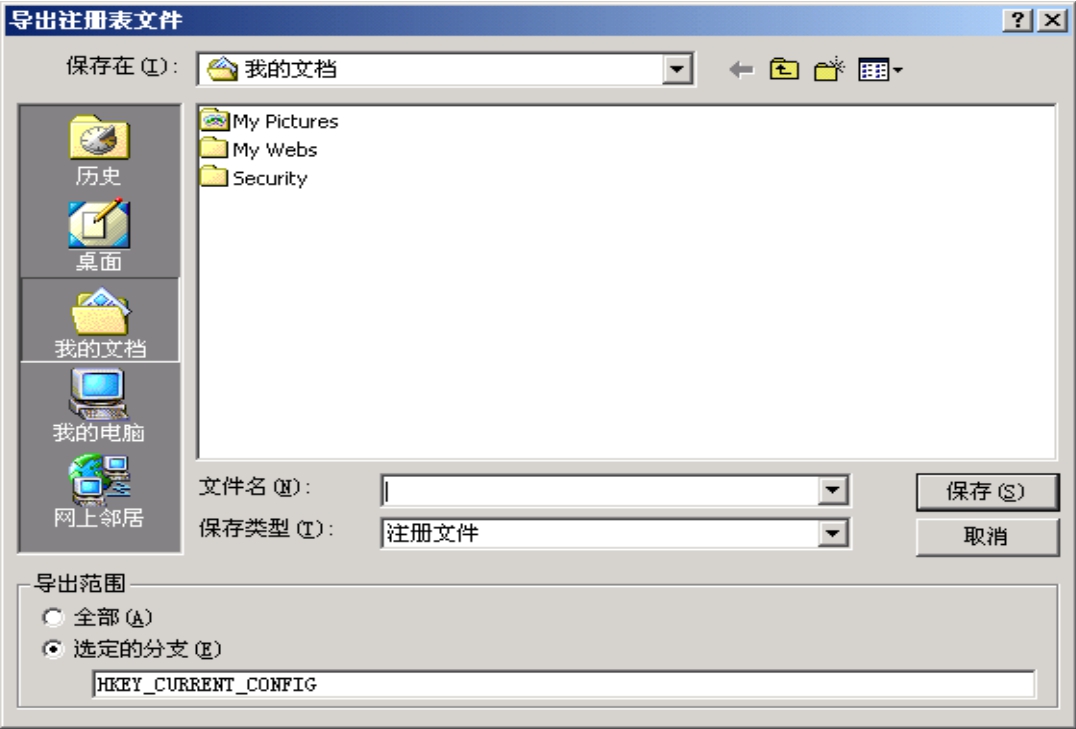
图2-45 导出注册表文件
2.5.3.2 导入注册表文件
当注册表出现错误或者需要还原导出的注册表配置信息,通过注册表编辑器的导入功能可很快恢复注册表配置信息,过程如下:
步骤一,打开注册表编辑器;
步骤二,选择“注册表”菜单中的“导入注册表文件”命令,打开对话框;
步骤三,找到导出目录,选择已经导出的文件,然后单击“打开”按钮即可对现有的注册表信息进行还原。

图2-46 查找字符串、值或注册表项
2.5.3.3 查找字符串、值或注册表项
由于注册表是计算机系统的核心,包括的内容特别多,所以在查找某一个字符串、值或注册表项时,通常需要很长的过程和时间。注册表编辑器提供了查找功能,可以快速找到自己要操作的对象,过程如下:
步骤一,在注册表编辑器中,选择“编辑”菜单中的“查找”命令,打开“查找”对话框,如图2-46所示。
步骤二,在“查找目标”文本框中,输入要查找的内容;
步骤三,启用“项”“值”“数据”“全字匹配”复选框,以匹配要搜索的类型,然后单击“查找下一个”按钮即可开始查找。
2.5.3.4 添加项和值
在注册表编辑过程中,除了修改和删除注册表的项和值外,还可以添加项和值。通过添加注册表项和值,用户可以完成许多原有注册表项目无法完成的配置。用户可以按照下面步骤添加项和值。
步骤一,打开REGEDIT注册表编辑器;
步骤二,选择要添加子项或者值的项目,例如HKEY_LOCAL_MACHINE/SAM,然后打开“编辑”菜单中的“新建”子菜单;
步骤三,如果要添加子项,选择“新建”菜单中的“项”命令,编辑器就会在所选择的项目下添加一个子项,默认名称为“新项#1”;
步骤四,修改新项的名称,然后按回车键即可。
免责声明:以上内容源自网络,版权归原作者所有,如有侵犯您的原创版权请告知,我们将尽快删除相关内容。














